华硕影驰 bios设置,图文详解华硕主板bios如何设置U盘启动
- 2018-04-13 09:54:01 分类:u盘教程
可能对于很多用户来说,对自己的电脑进行bios设置还是有一定困难的,因为一般来说进入到bios设置界面之后面对的便是全英文的界面了,而且还有很多都是专业的术语,确实不是一般的用户可以操控的,下面,小编就来跟大家讲解华硕主板bios设置U盘启动的操作步骤。
U盘启动设置是使用U盘装系统很重要的一个步骤,而很多新手朋友自己使用U盘安装系统过程中如何设置U盘为第一启动项却成为了一个难题。为了方便到大家。下面就以华硕主板为例,给大家演示华硕主板bios设置U盘启动的操作步骤。
华硕主板bios如何设置U盘启动
按电脑电源按钮后,马上按DEL
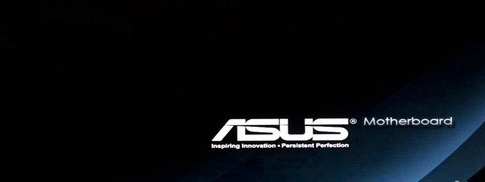
设置启动示例1
进入BIOS设置界面,点击右上角的高级模式/退出

设置启动示例2
在弹出菜单上选择高级模式

设置启动示例3
进入高级模式后,点击右上方的启动选项卡
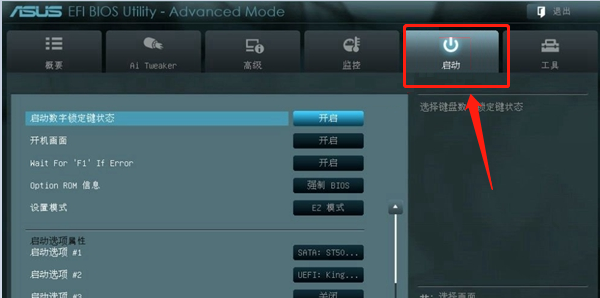
bios示例4
切换到启动选项#1,可以用键盘上下键切换

华硕主板示例5
选择到U盘的盘符
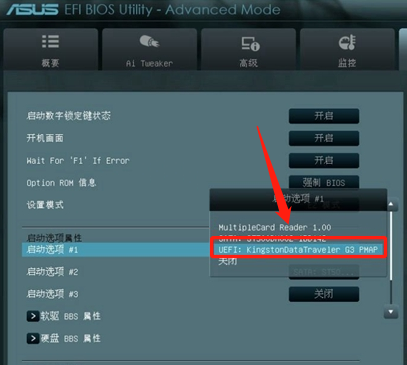
设置启动示例6
设置U盘成功,这时按键盘F10
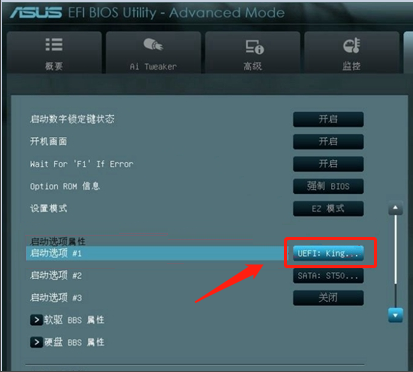
U盘示例7
在F10菜单中选择是,完成设置保存
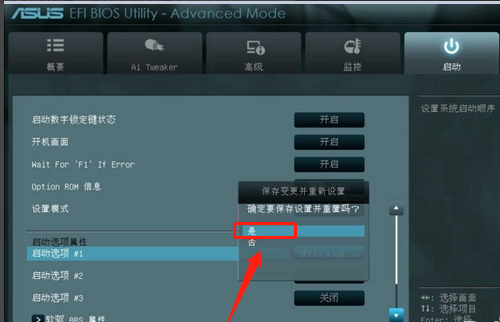
设置启动示例8
以上就是华硕主板bios设置U盘启动的操作步骤。
上一篇:u盘文件恢复_图文详解怎么恢复U盘文件
下一篇:u盘文件被隐藏?图文详解怎么修复